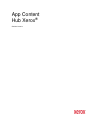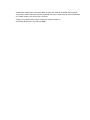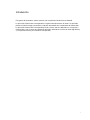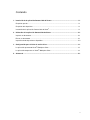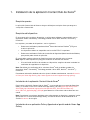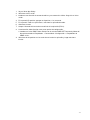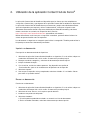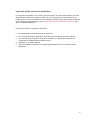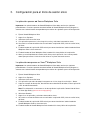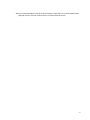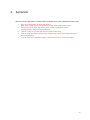App Content
Hub Xerox
®
Guía del usuario
La información adicional, si es necesario, se incluirá en
una o más líneas
Mes 00 0000
<Número de pieza>

© 2020 Xerox Corporation. Reservados todos los derechos. Xerox®, AltaLink®, ConnectKey®,
VersaLink® y Xerox Extensible Interface Platform® son marcas comerciales de Xerox Corporation
en Estados Unidos y/o en otros países. BR32231
También se reconocen otras marcas comerciales de otras empresas
Versión del documento: 1.0 (octubre de 2020).

i
Introducción
Esta guía está destinada a quienes quieran usar la aplicación Content Hub de Xerox®.
La aplicación Content Hub está disponible en la galería de aplicaciones de Xerox. La aplicación
permite al cliente navegar, personalizar e imprimir documentos de su repositorio de Content Hub.
La aplicación Content Hub está disponible para los clientes que han adquirido una suscripción a
Content Hub y que se hayan descargado la aplicación utilizando una cuenta de Xerox App Gallery
(si la aplicación no está ya instalada en el dispositivo).

ii
Contenido
1.
Instalación de la aplicación Content Hub de Xerox
®
................................................................. 1-1
Requisitos previos ........................................................................................................................... 1-1
Requisitos del dispositivo ................................................................................................................ 1-1
Instalación de la aplicación Content Hub de Xerox
®
...................................................................... 1-1
2.
Utilización de la aplicación Content Hub de Xerox
®
................................................................. 2-1
Imprimir un documento ................................................................................................................... 2-1
Buscar un documento ..................................................................................................................... 2-1
Impresión desde impresiones disponibles ...................................................................................... 2-2
3.
Configuración para el Inicio de sesión único ............................................................................ 3-1
La aplicación aparece en Xerox
®
Workplace Suite ........................................................................ 3-1
La aplicación no aparece en Xerox
®
Workplace Suite ................................................................... 3-1
4.
Asistencia ...................................................................................................................................... 4-1

1-1
1. Instalación de la aplicación Content Hub de Xerox
®
Requisitos previos
La aplicación Content Hub de Xerox
®
es de gran utilidad para cualquier cliente que tenga una
suscripción a Content Hub.
Requisitos del dispositivo
En la presente guía, la palabra «dispositivo» se utiliza como sinónimo e intercambiable con los
dispositivos Xerox
®
ConnectKey
®
Technology enabled i-Series MFP, AltaLink
®
, VersaLink
®
y
PrimeLink
®
.
Los requisitos, para todos los dispositivos, son los siguientes:
• Deben tener habilitada la plataforma Xerox
®
Extensible Interface Platform
®
(EIP) para
instalar la aplicación.
• Los dispositivos deben ser compatibles con la versión EIP 3.5 o superiores.
• Deben tener habilitada la Política de Instalación de Seguridad (Administración de Weblets)
para permitir poder instalar la aplicación.
El usuario debe asegurarse de que el dispositivo cuenta con conexión activa a Internet.
Nota: Algunas redes requieren un proxy para establecer la conexión con Internet.
• Si la verificación de SSL está activada en el dispositivo, asegúrese de tener instalados los
certificados de seguridad en el dispositivo.
Nota: Por defecto, los certificados de las soluciones Xerox
®
están instalados en todos los
dispositivos Xerox
®
ConnectKey
®
Technology-enabled i-Series MFP, AltaLink
®
, VersaLink
®
y
PrimeLink
®
.
Para obtener información detallada sobre los ajustes indicados anteriormente, consulte Asistencia
en línea para Xerox App Gallery (http://www.support.xerox.com/support/xerox-app-gallery).
Instalación de la aplicación Content Hub de Xerox
®
Para instalar la aplicación Content Hub de Xerox
®
, es necesario tener una cuenta de Xerox App
Gallery. Si no tiene acceso a una cuenta Xerox App Gallery, consulte Xerox App Gallery Quick
Start Guide (http://download.support.xerox.com/pub/docs/APP_GALLERY/userdocs/any-
os/en_GB/Final_AppGalleryApp_QSG.pdf) para obtener las instrucciones sobre cómo crear una
cuenta.
Nota: Para obtener instrucciones detalladas sobre cómo agregar un dispositivo y agregar o instalar
aplicaciones en su cuenta de Xerox App Gallery, consulte los enlaces de documentación en la
sección Asistencia de esta guía.
Instalación de una aplicación Gallery App desde el portal web de Xerox App
Gallery

1-2
1. Vaya a Xerox App Gallery.
2. Seleccione Iniciar sesión.
3. Introduzca una dirección de correo electrónico y una contraseña válidas. Haga clic en Iniciar
sesión.
4. En la pestaña Dispositivo, agregue un dispositivo, si es necesario.
5. En la pestaña Todas las aplicaciones, seleccione la aplicación deseada.
6. Seleccione Instalar.
7. Acepte el Acuerdo de licencia de usuario final de la aplicación (EULA).
8. A continuación, deberá realizar unos pasos previos de configuración.
a. Introduzca el valor SNMP. Debe coincidir con el valor de SNMP GET Community Name del
dispositivo ubicado en Propiedades -> Conectividad ->Configuración -> Propiedades de
SNMP v1/v2c.
9. Seleccione los dispositivos en los cuales desea instalar la aplicación y luego seleccione
Instalar.

2-1
2. Utilización de la aplicación Content Hub de Xerox
®
La aplicación Content Hub de Xerox® está disponible para los clientes que han adquirido una
suscripción a Content Hub y que disponen de la aplicación Content Hub instalada en el dispositivo.
La aplicación Content Hub de Xerox® ofrece una interesante y amplia colección de documentos
que están disponibles para imprimir y utilizar. Puede examinar, seleccionar e imprimir estos
documentos directamente desde la impresora habilitada para Xerox® ConnectKey o de forma
remota a través de un escritorio o un dispositivo móvil (consulte
https://help.xmpie.com/ContentHub/index.htm para obtener más detalles).
Muchos documentos están listos para su impresión instantánea, para otros deberá rellenar los
valores de personalización antes de imprimirlos.
Los documentos se organizan en categorías para facilitar la navegación. También puede utilizar la
búsqueda para encontrar el documento por nombre.
Imprimir un documento
Para imprimir un documento desde el dispositivo:
1. Seleccione la aplicación Content Hub de Xerox® en su dispositivo. Si se le solicita, indique sus
credenciales de Content Hub e inicie sesión. Se mostrará la pantalla principal.
2. Navegue usando las categorías y seleccione el documento que desea imprimir.
3. Indique el número de copias.
4. Si se le solicita, escriba los valores oportunos. Hay disponible una opción de
«Previsualización» para ver el resultado antes de proceder con la impresión.
5. Seleccione Imprimir.
6. Una vez que la impresión se haya completado, seleccione el botón «X» o el botón «Volver»
para volver a la pantalla anterior.
Buscar un documento
Para buscar un documento:
1. Seleccione la aplicación Content Hub de Xerox® en su dispositivo. Si se le solicita, indique sus
credenciales de Content Hub e inicie sesión. Se mostrará la pantalla principal.
2. Seleccione el icono «Buscar» en la esquina superior derecha.
3. Introduzca una palabra de búsqueda.
4. Seleccione Introducir.
a. Si la búsqueda ha producido resultados, se mostrará una lista de documentos.
b. De los resultados mostrados, seleccione el documento que desea imprimir.

2-2
Impresión desde impresiones disponibles
Las impresiones disponibles son archivos listos para imprimir que están esperando en la cola del
dispositivo para imprimirse cuando el usuario esté cerca del dispositivo. Este tipo de archivos
pueden enviarse a la cola de Content Hub accediendo a Content Hub de forma remota a través de
un escritorio o un dispositivo móvil (consulte https://help.xmpie.com/ContentHub/index.htm para
obtener información adicional).
Para imprimir desde las impresiones disponibles:
1. En el dispositivo, seleccione Impresiones disponibles.
2. En la lista de Impresiones disponibles, seleccione el archivo/trabajo que desea imprimir.
3. Si es necesario (se mostrará un icono de un candado), se le pedirá que especifique sus
credenciales de Content Hub para poder imprimir.
4. Seleccione la cantidad e imprima.
5. Una vez finalizada la impresión, el archivo/trabajo desaparece de la lista de Impresiones
disponibles.

3-1
3. Configuración para el Inicio de sesión único
La aplicación aparece en Xerox
®
Workplace Suite
Importante: Los administradores de Xerox® Workplace Suite deben realizar los siguientes
procedimientos. Si no tiene permisos de administrador de Xerox® Workplace Suite, póngase en
contacto con el administrador correspondiente para realizar los siguientes pasos de configuración.
6. Ejecute Xerox® Workplace Suite
7. Haga clic en Opciones.
8. Seleccione Inicio de sesión único
9. Si la aplicación aparece en la lista, haga clic en ella y seleccione Intercambiar claves.
10. Se enviará un correo electrónico con una solicitud a la aplicación SSO (inicio de sesión único)
de Xerox.
11. El administrador de la aplicación SSO enviará por correo electrónico al administrador de Xerox
Workplace Suite la clave necesaria.
12. El administrador de Xerox Workplace Suite introducirá la clave pública de la aplicación.
13. Ahora ya estará habilitado el inicio de sesión único para la aplicación. Los usuarios podrán
ahora optar por utilizar el inicio de sesión único en su primer intento de acceso.
La aplicación no aparece en Xerox
®
Workplace Suite
Importante: Los administradores de Xerox® Workplace Suite deben realizar los siguientes
procedimientos. Si no tiene permisos de administrador de Xerox® Workplace Suite, póngase en
contacto con el administrador correspondiente para realizar los siguientes pasos de configuración.
1. Ejecute Xerox® Workplace Suite.
2. Haga clic en Opciones.
3. Seleccione Inicio de sesión único
4. Si la aplicación que acaba de adquirir no aparece en la lista, haga clic en Acción -> Nueva.
5. Cubra los campos de descripción, dirección de correo electrónico del editor, ID de la aplicación
y URL de redireccionamiento.
Nota: Esta información se encuentra en la descripción de la aplicación Content Hub de Xerox
en Xerox App Gallery (www.xerox.com/appgallery).
6. Seleccione Guardar.
7. Haga clic en la aplicación y seleccione Intercambiar claves.
8. Se enviará un correo electrónico con una solicitud a la aplicación SSO (inicio de sesión único)
de Xerox.
9. El administrador de la aplicación SSO enviará por correo electrónico al administrador de
Xerox® Workplace Suite la clave necesaria.
10. El administrador de Xerox® Workplace Suite introducirá la clave pública de la aplicación.

3-2
Ahora ya estará habilitado el inicio de sesión único para la aplicación. Los usuarios podrán ahora
optar por utilizar el inicio de sesión único en su primer intento de acceso.

4-1
4. Asistencia
Utilice los enlaces que figuran a continuación para obtener más ayuda y documentación en línea.
• Base de conocimientos de Xerox App Gallery
(http://www.support.xerox.com/support/xerox-app-gallery/support/enus.html)
• Documentación de Xerox App Gallery (https://www.support.xerox.com/en-
us/product/xerox-app-gallery/documentation)
• Foro de asistencia al cliente (http://forum.support.xerox.com/)
• Foro de Xerox App Gallery (https://forum.support.xerox.com/t5/Xerox-App-Gallery/bd-
p/XeroxAppGallery)
• Lista de impresoras compatibles (https://www.xerox.com/en-us/connectkey/apps)
-
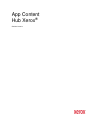 1
1
-
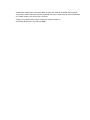 2
2
-
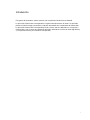 3
3
-
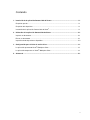 4
4
-
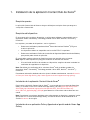 5
5
-
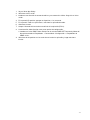 6
6
-
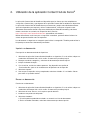 7
7
-
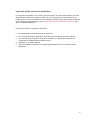 8
8
-
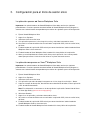 9
9
-
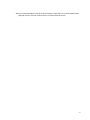 10
10
-
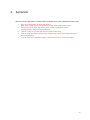 11
11
Xerox Content Hub App Guía del usuario
- Tipo
- Guía del usuario
- Este manual también es adecuado para
Artículos relacionados
-
Xerox Connect App for Moodle Guía de instalación
-
Xerox Connect App for iManage Guía de instalación
-
Xerox App Gallery Guía de instalación
-
Xerox RMail App Guía de instalación
-
Xerox App Gallery Guía de instalación
-
Xerox Workflow Central Guía de instalación
-
Xerox App Gallery Guía del usuario
-
Xerox Connect App for Sage Accounting Guía de inicio rápido
-
Xerox App Gallery Guía del usuario
-
Xerox App Gallery Guía del usuario